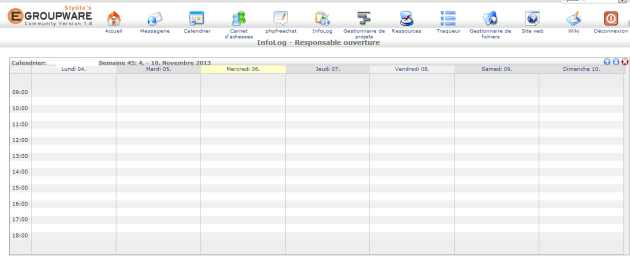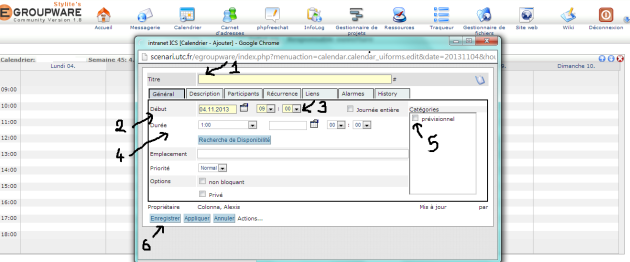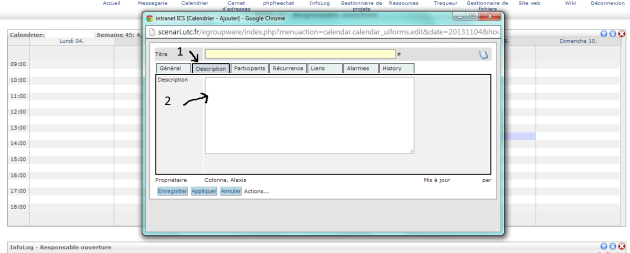Gestionnaire Egroupware
ProcédureDéclaration des heures sur le gestionnaire Egroupware
Egroupware en quelques mots
Egroupware est un outil de collaboration en ligne.
La plateforme permet notamment :
La gestion des projets, des tâches et des événements
L'échange de données et de synchronisation
Une vue hebdomadaire d'un calendrier partagé
Comment accéder au gestionnaire en ligne Egroupware ?
Entrer le lien suivant sur votre navigateur préféré : http://scenari.utc.fr/egroupware/login.php?phpgw_forward=%2Findex.php
Entrer votre login et mot de passe fourni lors de la première séance de formation
Calendrier Egroupware
Le calendrier partagé est utilisable par les membres de la cellule CAP et aussi par des collaborateurs projets externes, dans la mesure où le calendrier est en full web (accessible par internet).
Il sert à gérer des rendez-vous, recenser les temps de travail en effectuant une liaison avec le gestionnaire de projets.
Une fois connecté, vous voyez apparaître le calendrier d'Egroupware.
Gérer l'affichage
Vous avez le choix entre différentes options d'affichage (jour, semaine, mois...) ou encore voir la liste des événements programmés ou passés....
Vous pouvez pour ce faire utiliser le menu déroulant ou les icônes positionnés au-dessus
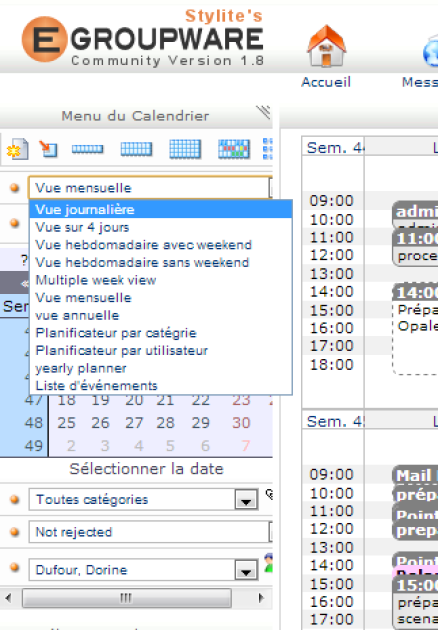 Image_2
Image_2Créer une tâche dans votre calendrier
Pour pouvoir reporter vos heures de production sur Egroupware, faire un clique droit sur le jour ou vous voulez que la tâche soit créée.
Une fenêtre de dialogue apparaît. Remplir les éléments :
"L'objet" de la tâche ou du rendez-vous
"Début" correspond à la date ou vous avez effectué la tâche
"Heure" de la tâche (quand vous l'avez démarré)
"Durée" le temps passée à faire la tâche
"Prévisionnel" si vous souhaitez mettre un planning prévisionnel, vous pouvez mettre le travail à venir en "tâche prévisionnelle"
L'onglet "enregistrer" vous permet d'enregistrer la tâche
L'onglet description
ConseilNota
Il est conseillé de mettre une description sur le travail réalisé, nous aurons alors un meilleur visuel sur le travail effectué.
Gérerle temps de travail relié à un projet
Il faut ensuite indiquer à quel projet se rattache ce temps de travail en effectuant un lien vers un projet déjà recensé dans le gestionnaire de l'application. Cliquer sur l'onglet "Lien"
Choisir "gestionnaire de projet"
Écrire dans la barre de recherche le projet "production". Cliquer sur la flèche et choisir dans la liste "production + votre prénom + votre nom".
Cliquer sur le bouton "lien" pour attacher la tâche à celui-ci.
Le lien du gestionnaire de projet va apparaître dans l'encadré blanc.
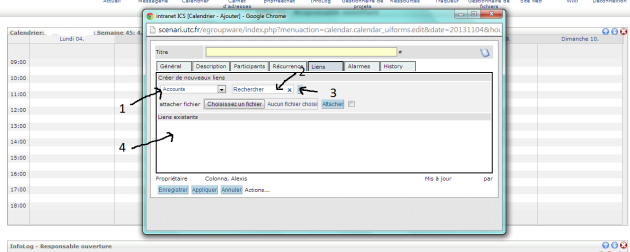 Image _5
Image _5Une fois que l'ensemble est rempli, puis enregistré, la tâche apparaît dans votre calendrier.